PowerPoint 365: Sådan importerer du dias fra en anden præsentationsfil

En vejledning til, hvordan man importerer dias fra en anden Microsoft PowerPoint 365 præsentationsfil.
Hvis du vil forhindre, at e-mail-modtagere kan vælge "Svar til alle" på de beskeder, du sender, kan du deaktivere det i Microsoft Outlook 2019/2016/365 ved at oprette en formular.
Sørg for, at du har aktiveret " Udvikler " -indstillingen på båndet under " Filer " > " Indstillinger " > " Tilpas bånd ".
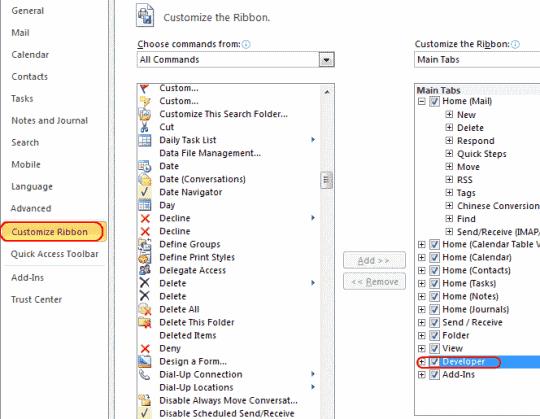
Nu kan du vælge fanen " Udvikler " og " Design en formular ".
Bemærk: Hvis du ikke har denne mulighed, eller hvis den er nedtonet, kan du se nederst på siden i vores FAQ-sektion.
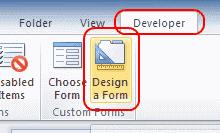
Vælg " Besked " og derefter " Åbn ".
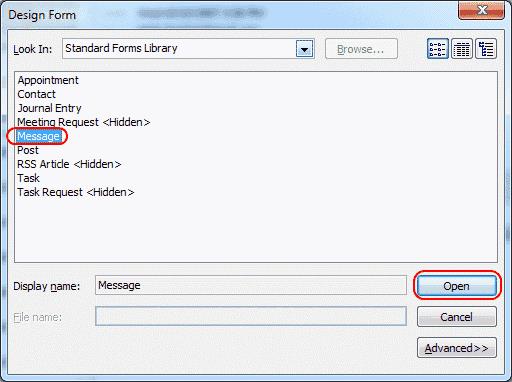
Vælg fanen " Handlinger ", vælg derefter linjen med " Svar til alle " og klik på " Egenskaber ".
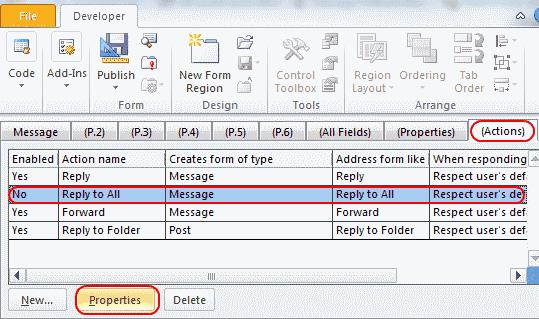
Fjern markeringen i feltet " Aktiveret " og vælg derefter " OK ".
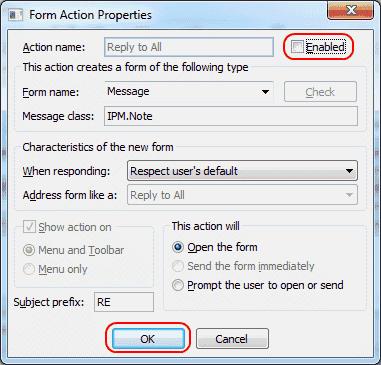
Vælg fanen " Egenskaber ", og marker derefter afkrydsningsfeltet " Send formulardefinition med element ". Vælg " OK " i dialogboksen, der vises.
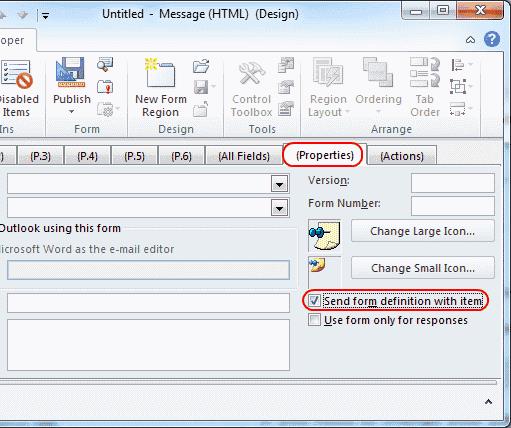
Klik på " Udgiv " > " Udgiv formular som ... ."

Vælg rullemenuen " Se ind ", du vil tilføje formularen til, og giv derefter formularen et navn. I dette eksempel kaldte vi det " noreply ". Vælg " Udgiv ".
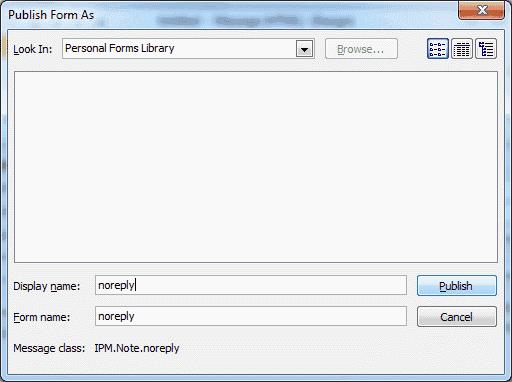
Luk udviklervinduerne, og du er færdig.
Når du nu vil sende en e-mail med " Svar til alle " deaktiveret, skal du vælge " Udvikler " > " Vælg formular " > " Se i: Personligt formularbibliotek " > " noreply " > " Åbn ".
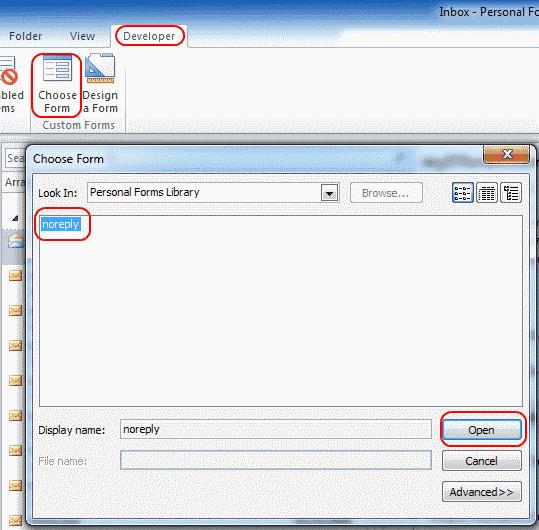 Selvfølgelig forhindrer denne proces ikke nogen i at kopiere teksten i e-mail-meddelelsen og indsætte den i en ny e-mail. Men det er en ekstra forebyggende foranstaltning og forhindrer de øjeblikke, hvor modtagere ved et uheld sender et svar til alle.
Selvfølgelig forhindrer denne proces ikke nogen i at kopiere teksten i e-mail-meddelelsen og indsætte den i en ny e-mail. Men det er en ekstra forebyggende foranstaltning og forhindrer de øjeblikke, hvor modtagere ved et uheld sender et svar til alle.
Hvorfor kan jeg ikke se muligheden "Design en formular..." under fanen Udvikler?
Du bliver nødt til at tilføje det til dit bånd ved hjælp af disse trin.
Gå til " Filer " > " Indstillinger " > " Tilpas bånd ".
Vælg " Udvikler " i højre side.
Vælg " Ny gruppe ", vælg derefter " Omdøb ... " og giv gruppen et navn som " Formulardesign ".
For rullemenuen " Vælg kommandoer fra: " skal du vælge " Alle kommandoer ".
Tilføj muligheden " Design en formular ... " til den nye gruppe, du har oprettet, og vælg derefter " OK "
Indstillingen skal derefter tilføjes til fanen " Udvikler ".
Hvorfor er min "Design en formular"-indstilling nedtonet?
Jeg har set dette problem, og jeg er ikke sikker på, hvorfor det sker. Efter at have valgt fanen " Hjem " og derefter bruge knappen " Ny e-mail ", var jeg i stand til at få adgang til indstillingen " Design en formular " under fanen " Udvikler ".
Vil dette deaktivere "Svar alle" for ikke-Outlook-brugere?
Det afhænger af e-mail-klienten. Nogle understøtter det ikke, som Yahoo Mail. Gmail understøtter det dog.
En vejledning til, hvordan man importerer dias fra en anden Microsoft PowerPoint 365 præsentationsfil.
Forhindre en almindelig advarsel i at vises, når du åbner filer via et hyperlink indenfor Microsoft Office 365 filer.
Vi viser dig, hvordan du aktiverer eller deaktiverer de synlige udklipsholdermuligheder i Microsoft Office 365-applikationer.
Asana annoncerede en ny integration med Microsoft Teams. Partnerskabet gør det muligt for Teams/Asana-brugere at strømline og automatisere arbejdsgange.
Microsoft Teams til Android understøtter nu inline-meddelelsesoversættelse for at muliggøre kommunikation mellem medarbejdere, der taler forskellige sprog.
Microsoft Teams lader dig nu kopiere enhver eksisterende plan til Teams-grupper eller -teams. Samarbejdsplatformen er integreret med Microsoft Planner.
Microsoft Forms giver dig nu mulighed for at dele dine digitale spørgeskemaer eller undersøgelsessvar med bestemte brugere eller grupper i din organisation.
Microsoft Teams-telefonplatformen modtog flere funktionsopgraderinger, herunder People-appen, live-tekster og Teams-Skype-interoperabilitet.
Microsoft Teams får en masse nye Meetings-funktioner, herunder dynamisk visning, Together-tilstand, videofiltre og livereaktioner.
Microsoft Planner er et opgavestyringssystem i Kanban-stil rettet mod travle teams og fjernmedarbejdere. Planner kan hjælpe dig med at organisere, tildele og spore opgaver
Office 2016-tilføjelsesprogrammer giver dig mulighed for at udvide kapaciteten, funktionaliteten og funktionerne i Office-klienter såsom Word, Excel, PowerPoint og Outlook ved at bruge
gå til siden "Få adgang til arbejde eller skole" Windows 10 indeholder forenklede muligheder for at forblive forbundet til din arbejds- eller skolekonto på din personlige enhed.
Her er nogle almindelige ordproblemer, og hvordan du kan løse dem
Du kan tilføje kontakter direkte fra en e-mail, fra bunden, fra en fil, excel og meget mere. I denne guide forklarer du godt, hvordan du kan gøre netop det.
Har du nogensinde ønsket at integrere et Office 365-dokument på dit websted? I denne vejledning, tag et kig på, hvordan du kan gøre netop det
Sådan kan du tilmelde dig for at se en forhåndsvisning af Microsofts nye Family Safety-app på iOS og Android.
Med denne guide kan du godt vise dig, hvordan du kan lave et CV i Microsoft Word på få minutter.
Det nærmer sig eksamenstiden, hvilket betyder, at mange studerende snart vil miste adgangen til deres skolebaserede Office 365-konti. Hvis du i øjeblikket bruger
Hvis du kører Windows 10, har du sandsynligvis bemærket en meddelelse, der af og til vises nederst til højre på din skærm, der beder dig om at prøve
Microsoft åbnede tidligere sin Office- og Office 365-pakke af produktivitetsværktøjer for en begrænset mængde ivrige testere for lidt siden. Med en mildt sagt
Bruger du stadig Windows Live Mail til Hotmail eller andre e-mails? Læs her, hvordan du importerer Outlook-kontakter til Windows Live Mail desktop-app.
Lær hvordan du kan forhindre e-mailmodtagere fra at kunne videresende en e-mail i Microsoft Outlook.
Vil du have adgang til din Yahoo Mail direkte fra din Outlook-konto? Lær hvordan du tilføjer Yahoo Mail til Outlook 2021, 2019 og 2016.
Denne tutorial viser dig to måder, du kan tilføje brugerdefinerede ord til Microsoft Word-ordbogen.
En vejledning der viser, hvordan du får Microsoft PowerPoint 365 til at afspille dit diasautomatik ved at indstille fremadskridning af dias tidsindstillinger.
Vi viser dig detaljerede trin til, hvordan du tilbagekalder en e-mail besked sendt fra Microsoft Outlook 365.
Vi tilbyder flere løsninger til at løse et almindeligt problem, når du forsøger at forhåndsvise vedhæftede filer i Microsoft Outlook med denne guide.
En vejledning, der viser, hvordan du aktiverer eller deaktiverer Microsoft Outlook tilføjelsesprogrammer (plug-ins).
Tag fat på de fire mest almindelige Microsoft OneDrive problemer med denne samling af løsninger for at få din cloud-lagring til at fungere ordentligt.
Vi viser dig et trick, du kan bruge til nemt at eksportere alle dine Microsoft Outlook 365-kontakter til vCard-filer.





















